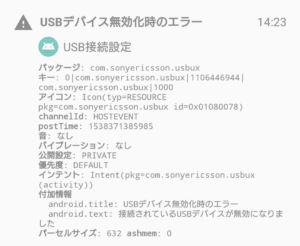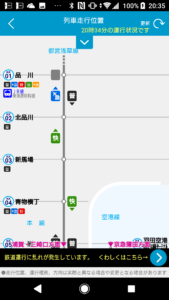故障紛失サポートアプリ
- 「わたしのスマホもしかして調子悪い?」
- 万一故障のときも、かんたんに交換申し込みできて安心!
というのが故障紛失サポートアプリです。
今回は、1mくらいの高さのテーブルからコンクリートの地面に落下させ運悪く本体の角から落ちて、画面が割れてしまいました。
外見上のダメージだけでなく精密機械は衝撃によりいろいろ不具合が出る可能性があります。
そういう機能の診断もしてくれるので便利です。
画面割れの場合、動作していているのでたいしたことないと思って利用していると、タッチセンサーが反応しなくなればその時点で利用できなくなります。
利用できなくなってからではどうしようもありませんのでそうなる前に交換をお勧めします。
バックアップサービスまたはアプリ
万が一、故障して操作できなくなった時のことを考えてまずバックアップを行います。
バックアップはAndroid端末ならGoogleのサービスが利用できますし、本体メーカのサービスが利用できますし、キャリアのサービスが利用できます。
重要なポイントは「何をバックアップできるのか」「どうやって復旧できるのか」だと思います。
利用者にとっては交換前の機種と全く同じ環境を交換後の機種で利用したいわけですが、完全コピーではない点に注意が必要です。
バックアップで保存できないものは新しい機器にはコピーできませんので全く同じ環境にはなりません。
Xperia XZsの場合
- PC Companion
- Xperia Transfer
- データお預かり/au バックアップアプリ/au cloudアプリ
- USB接続でPCへ保存
- SDカードへ保存
PC Companionを使う場合は事前にPCにインストールが必要です。
Xperia TransferはPCへ転送するかスマホ間で転送するかになります。
データお預かり/au バックアップアプリ/au cloudアプリはSDカードに保存する方法とクラウドを利用する方法です。
USB接続でPCへ保存する方法は直接内部のフォルダーにアクセスしてマニュアルで必要なデータを保存する方法です。
SDカードへ保存は内部ストレージからSDカードに保存します。
いろいろ方法はありますが、何が復元できるのか?
不安な方は機種変更前の機種と機種変更後の機種を入力して手順などを教えてくれる「データ移行診断ナビ」を使ってみるとよいかもしれません。
データ移行ナビでXperia XZs SOV35からXperia XZs SOV35で診断してみた結果
となりました。
機種間通信で複製
実際にはbluetooth通信?で複製できるようだったので試してみましたが作業中のアイコンがぐるぐる回るだけでいつ終わるかもわからず、3時間くらい放置しても終わらなかったので中断して初期セットアップを行いました。
するとさっきの複製の影響なのかいろいろアプリの初期化ができないものがあり、アプリごとにデータ削除とアンインストール、再インストールをするはめになりました。
スマホだと内部を細かく見れないため何をどこまで復元できていたのかまったくわからずで無駄なことをしただけで終わりました。
PC Companionでバックアップして復元する方法が目で確認してできる分、あとあと良いのかもしれません。
バックアップアプリでは不十分!?
今使っているスマホと全く同じ状態に戻すには、先のバックアップサービスだけでは十分ではありません。
アプリデータと先のバックアップデータを戻すだけで全く同じ環境になるかというと残念ながら「NO」です。
稼働しているアプリにはどういったデータがあるかを分類すると以下のようになります。
- アプリ自体のプログラムデータ
- アプリ利用者登録データ
- アプリの設定データ
- アプリの稼働ログや履歴データ
- アプリの登録・保存データ
これらのデータがどこに保管されているかが重要です。
保存先には次の3つが考えられます
- ネットワーク接続された機器
- 内部ストレージ(本体内蔵SDメモリ)
- SDカード(後付)
1~5のデータがすべてネットワーク接続された機器上にあるのであれば本体を変更しても問題なく利用可能です。
しかし、ほとんどのアプリは何らかのデータが必ず内部ストレージかSDカードに保存しています。
そのため、機種変更などで本体が変更になるとそれらのデータが新しい機種変更後の本体の内部ストレージには存在しないため、初期設定から行うことになります。これはサーバ側からすれば別のユーザを新規登録した状態と同じといえます。
仮にSDカードにデータを移動したからといって必ず機種変更後の本体で継続利用できるとは限りません。
特に情報セキュリティに神経質なアプリほど悪意あるユーザによる不正利用を懸念してユーザがコピーして使用することは拒否している傾向にあります。
3番、4番、5番のデータが新しい本体で利用できないアプリが多いです。
3番は標準の設定値(デフォルト値)を変更している場合に元に戻ってしまいます。
4番はアプリインストール後、つまりアプリを使用開始してからこれまでそのアプリで行った操作などのログや通信履歴などです。メールの送受信メールやSNSのタイムラインメッセージなども含みます。
5番はアプリで作成、編集、変更などをしたデータ、アプリ独自のファイル形式で保存したデータなどです。動画、写真、ドキュメントファイル以外にもアドレス帳やスケジュール帳や内部データなど様々です。そのアプリではないと参照できないものもあります。またアプリによって保存場所は様々です。
アプリの設定値をどうやってもどすのか?
アドレス帳や写真や動画やメールや電話などの履歴やWiFi設定やSMSのデータなどはバックアップサービスでバックアップできるはずです。
使用していたアプリのインストールはau IDに紐づくスマートパスのマイアプリ、Android端末はGoogle IDのGoogle Playのマイアプリでインストール可能です。
インストール後の初期設定値は毎回実施する必要があるため、ここで問題が発生し、交換前の機種と違うすなわち新規利用になってしまうケースがあり注意が必要です。
継続利用でなく新規利用でも問題ないアプリもありますが、これまで貯めたポイントが消失してしまったりプリペイド料金が消失してしまったのでは困ります。
近年、スマホによる決済サービスが増加しているためそういった問題に直面する可能性も高く多くのサービスで移行作業が必要な場合もあります。
今回、本体交換のケース(同じSIM同じ機種)でも非常に面倒な作業となりました。
サービスを利用するためのアカウント情報
サービスを利用する本人確認のためにはログインIDとパスワードが必要です。
それらをどこに保存しているのか?
私はずっとパスワード管理アプリに任せてあるので問題ありませんが、ブラウザーに保存させている場合はログインIDとパスワードをメモに書き出しておかないと新しい環境でログインできなくなります。
2段階認証用アプリは面倒
やっかいなのが「2段階認証用アプリ」でワンタイムパスワード(OTP)を生成するアプリです。
2段階認証用アプリの入れ替え手順は以下の通りです。
- サービスにログイン(ログインには現在のOTPが必要)
- 2段階認証の設定更新または無効/有効化
- 新しい本体のアプリで2段階認証の新規設定(トークン読み込み)
- 新しい本体のアプリで生成したOTP入力により認証
サービスにログインするときに2段階認証が有効になっているわけなのでこのときに必要なOTPは前の本体のアプリで生成したOTPでなければなりません。
これがない場合は、事前に10通りくらいのパスワードが印刷されていたと思いますがそれを使ったログインもしくは運営に本人確認をしてリセット処理を代行してもらう方法しかありません。
故障紛失サポートは14日の猶予期間
ちなみに故障紛失サポートの場合は、14日以内に交換前の機種を送る必要がありますのでそれまでは両方利用可能です。
この14日を移行期間と考えて忘れていたアプリ設定など対処が可能です。
交換前の本体が手元にあったため、事前に行わなければならない作業がある場合に対応できました。
アップグレードプログラムEXは??
これが、au スマホ半額キャンペーンの「アップグレードプログラムEX」加入の場合、本体は下取りに出すことになります。
アップグレードプログラムで機種変更する場合、本体は下取りになると今回のように変更前の機種を操作しながら移行できるのか?
回収はいつされるのだろうか・・・すごく重要です。
機種変更前に事前に行わなければならない作業がある場合、それをやり忘れていた場合、果たして対応できるのでしょうか
バックアップから復元で失敗した点
復元時にau メールの自動振り分け設定が戻りませんでした。
何通りもしていたバックアップデータからいろいろ試したために重複してメールが復元されてしまい。
膨大な量のメールでついにはWebメールの上限になったようで復元に失敗するようになりました。
仕方なく自動振り分けの設定を再設定しましたが、毎月のパケット使用量が考えられないくらいに増加しました。
通信量の詳細を見るとメールのバックグラウンド処理でパケット量が2GB以上になっています。
毎月1GB前後だった使用量は2か月間は総使用量が5GBを超えてしまいピタットプランの最大パケット量の料金を支払うことになってしまいました。
いろいろ調べてみましたが、au メールアプリから削除したはずのメールがWebメールの方には残っており・・・
バックグラウンド処理で同期しているために通信パケット数が増加してしまったのではないかと推測しています。
Webメールのログインはタイムアウトなどでログインが一発ではできず、何度かトライしてようやくできました。
すぐに不要なすべてのメールを削除して、au メールアプリからも削除されたことを確認しました。
※先日 auメールアプリからは受信メールすべてを削除していましたが本体変更前の日付のメールがWebメール上にはいっぱい残っていました。
いろいろ考えるといまのauメールだとメール受信しかしない人はバックアップいらないのでは?と思いました。